石大师u盘制作教程
怎么自己做win10系统u盘?通过自己制作win10系统u盘,方便随身携带的同时也可以便捷的进行系统的安装或者重装,甚至当做电脑应急工具使用,那自己要怎么做系统u盘呢?使用石大师一键重装工具可以很好的实现,一起来看下石大师u盘制作教程吧。
怎么自己做win10系统u盘?
1、首先提前准备好大一些的u盘,接入电脑后,双击打开石大师装机工具,进入页面后,点击选择顶部的菜单,U盘启动。
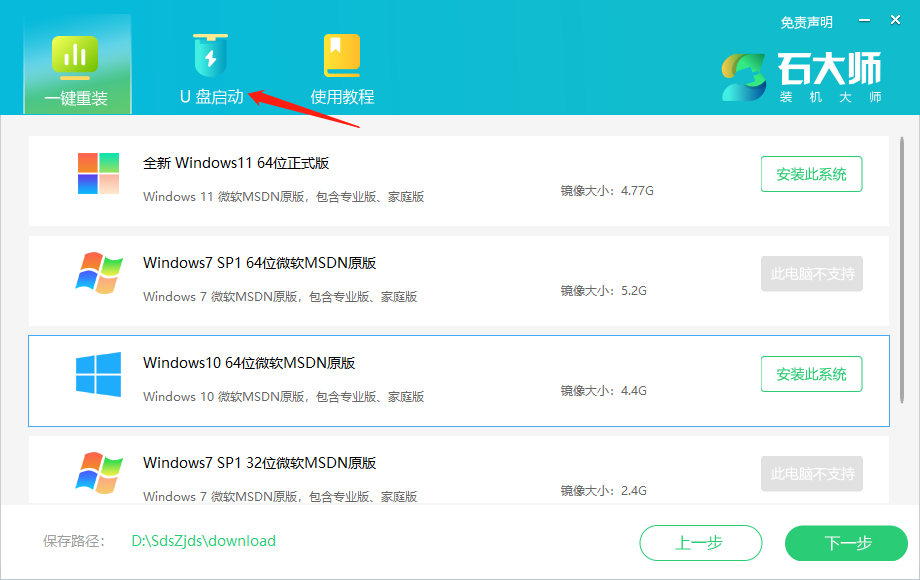
2、进入界面后,无需更改默认格式,直接点击开始制作即可。
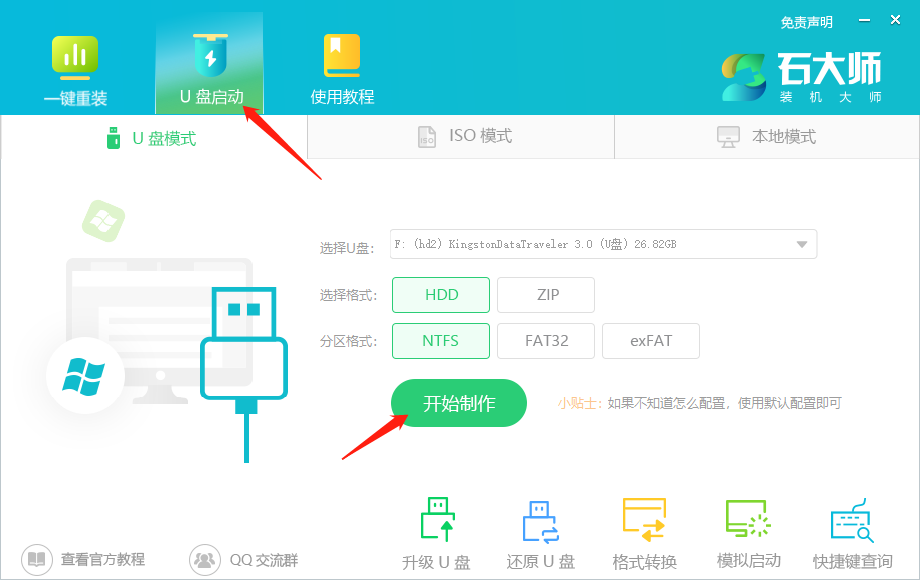
3、制作U盘启动盘时,软件会提醒用户备份U盘中的数据,防止数据丢失造成损失。
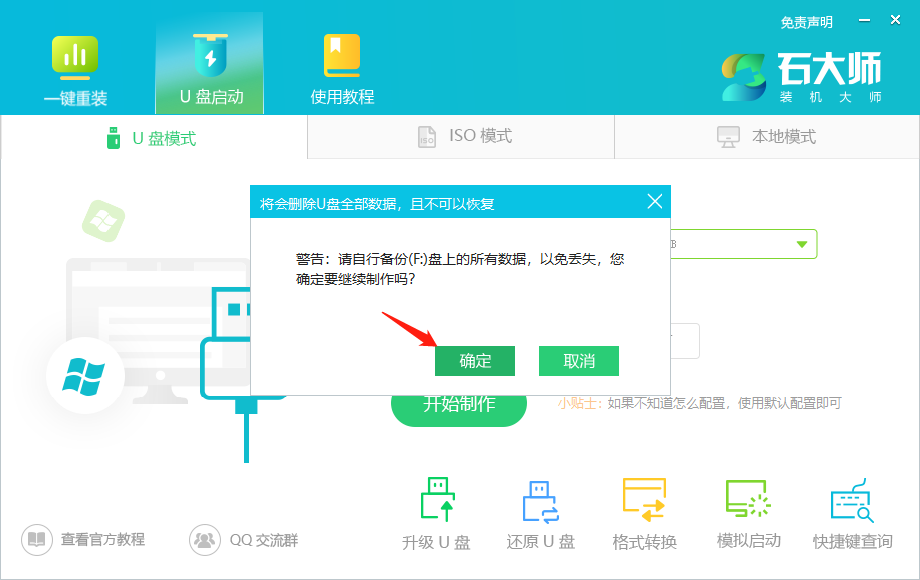
4、等待制作成功后,软件会自动提醒用户电脑的U盘启动快捷键,到此,U盘启动盘制作成功。
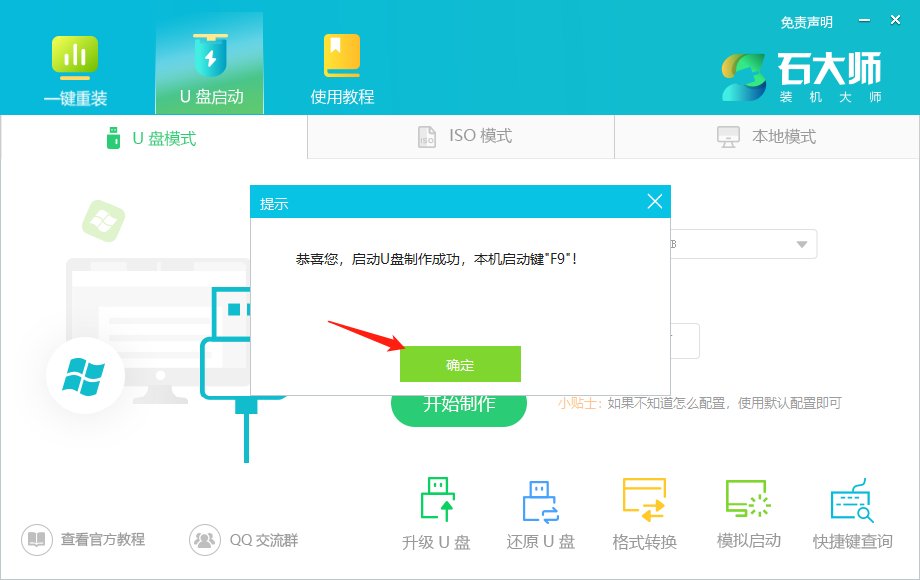
5、制作成功后,还需要点击软件右下角的模拟启动,用以测试U盘启动盘是否制作成功。
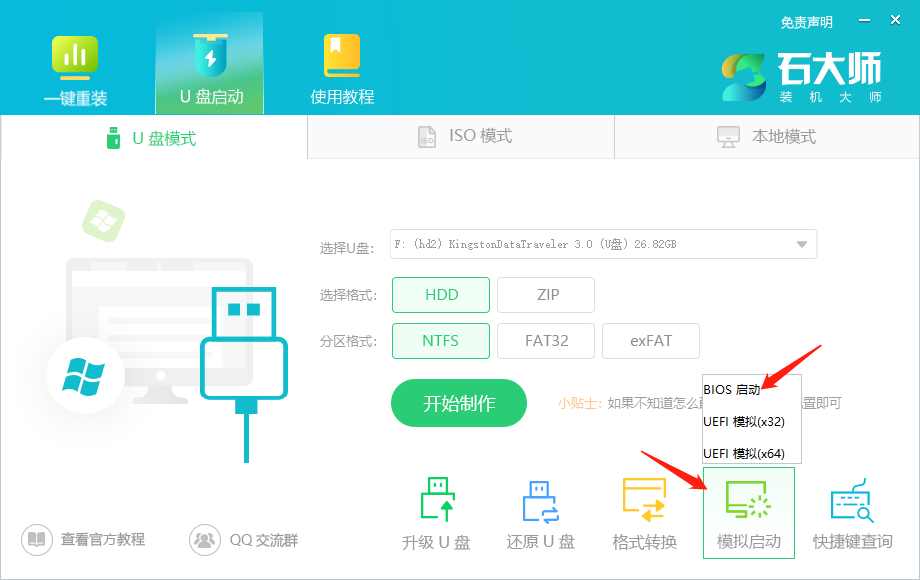
6、制作成功后应出现以下界面,然后关闭此页面,将想要安装的系统镜像复制、下载到U盘启动盘即可。
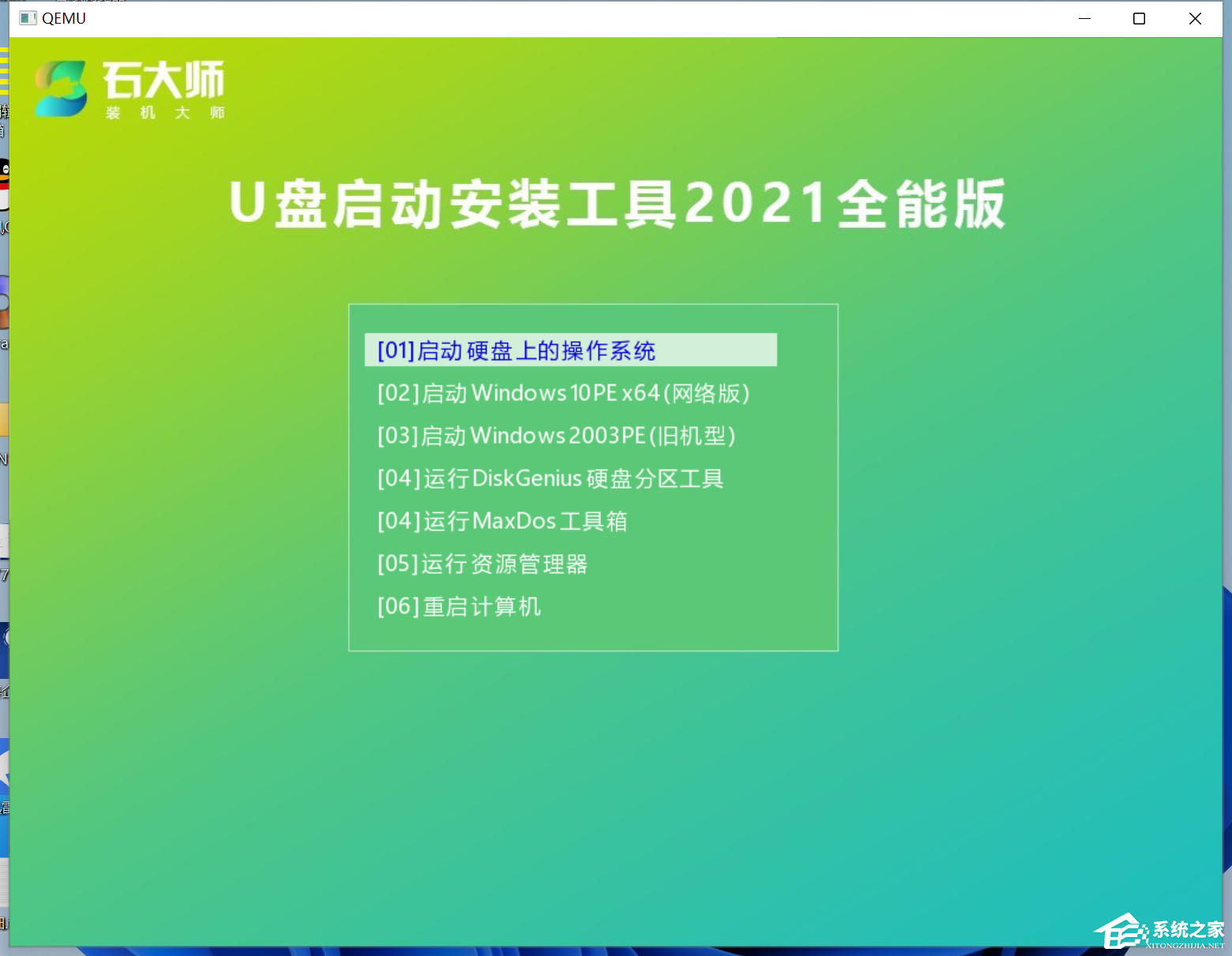
相关文章
- 笔记本pe系统怎么进入?石大师u盘制作启动盘教程
- 笔记本电脑怎么进入pe系统?石大师u盘制作启动盘教程
- 联想lenovo怎么进入u盘pe系统?石大师u盘制作教程
- 戴尔笔记本如何进入pe系统?石大师u盘制作启动盘教程
- 如何进入pe界面重装系统?石大师装机大师u盘制作教程
- 如何制作u盘pe启动盘?石大师u盘启动盘制作教程
- 怎么用U盘制作一个pe系统?石大师u盘启动盘制作教程
- 怎么用u盘重装系统gho?石大师u盘制作教程
- 新手如何自制系统u盘重装系统?石大师u盘制作教程
- 怎样制作u盘启动盘重装系统?石大师u盘启动盘制作教程
- 怎样制作电脑系统u盘启动盘?石大师u盘制作教程
- 新手装系统怎么制作u盘启动盘?石大师u盘制作教程
- 新手怎样制作win10pe系统?石大师u盘制作pe启动盘教程
- 怎样制作windows10启动u盘?石大师u盘制作win10启动盘教程
- 系统直接拷贝在U盘可以用吗?石大师u盘启动盘制作教程
- 怎么制作自己的pe系统?石大师u盘启动盘制作教程







